Навигация
В окне с сообщением TheSecurity Configuration Editor is updated (Редактор конфигураций безопасности обновлен) нажмите кнопку OK
7. В окне с сообщением TheSecurity Configuration Editor is updated (Редактор конфигураций безопасности обновлен) нажмите кнопку OK.
Предыдущие параметры безопасности
Если необходимо создать собственную политику безопасности, а не использовать или изменить политики, предоставляемые с данным руководством, можно импортировать нужные параметры безопасности с помощью шаблонов безопасности. Шаблоны безопасности – это текстовые файлы, содержащие значения параметров безопасности. Они являются подкомпонентами объектов групповой политики. Параметры политики, содержащиеся в шаблонах безопасности, можно изменять в оснастке «Редактор объектов групповой политики» консоли управления (MMC). В отличие от предыдущих версий операционной системы Windows, ОС Windows Vista не включает предварительно заданные шаблоны безопасности, хотя при необходимости можно использовать существующие шаблоны.
Шаблоны безопасности входят в MSI-файл установщика Windows, который распространяется с этим руководством. В папке GPOAccelerator Tool\Security Templates находятся следующие шаблоны для среды EC:
• VSG EC Desktop.inf
• VSG EC Domain.inf
• VSG EC Laptop.inf
Внимание! Для развертывания решения, описанного в этом руководстве, не требуются шаблоны безопасности. Шаблоны являются альтернативой решению на основе консоли управления групповыми политиками и включают только параметры безопасности компьютера из раздела Конфигурация компьютера\Конфигурация Windows\Параметры безопасности. Например, с помощью шаблона безопасности нельзя управлять параметрами Internet Explorer или брандмауэра Windows в объектах групповой политики, а также параметрами пользователя.
Работа с шаблонами безопасности
Чтобы использовать шаблоны безопасности, необходимо сначала расширить SCE таким образом, чтобы настраиваемые параметры безопасности MSS отображались в пользовательском интерфейсе. Дополнительные сведения см. в предыдущем разделе данной главы «Консоль управления групповыми политиками и расширения SCE». Если шаблоны можно просматривать, для их импорта в созданные объекты групповой политики при необходимости можно использовать следующую процедуру.
Чтобы импортировать шаблон безопасности в объект групповой политики:
1. Откройте редактор объектов групповой политики для объекта групповой политики, который требуется изменить. Для этого в консоли управления групповыми политиками щелкните правой кнопкой мыши объект групповой политики и выберите пункт Изменить.
2. В редакторе объектов групповой политики перейдете к папке Конфигурация Windows.
3. Разверните папку Конфигурация Windows и выберите пункт Параметры безопасности.
4. Щелкните правой кнопкой мыши папку Параметры безопасности и выберите пункт Импортировать политику.
5. Откройте папку Security Templates в папке Windows Vista Security Guide.
6. Выберите шаблон безопасности, который необходимо импортировать, и нажмите кнопку Открыть.
После выполнения последнего действия этой процедуры параметры из файла копируются в объект групповой политики.
Можно также использовать шаблоны безопасности, которые распространяются с руководством, чтобы изменить локальную политику безопасности на автономных клиентских компьютерах под управлением Windows Vista. Сценарий GPOAccelerator.wsf упрощает применение шаблонов.
Чтобы применить шаблоны безопасности для создания локальной групповой политики на автономных клиентских компьютерах под управлением Windows Vista:
1. Войдите в систему компьютера под управлением Windows Vista с учетной записью администратора.
2. Нажмите кнопку Пуск системы Windows Vista, выберите пункты Все программы и Windows Vista Security Guide.
3. Откройте папку GPOAccelerator Tool\Security Group Policy Objects.
4. Щелкните правой кнопкой мыши файл Command-line Here.cmd и выберите пункт Запуск от имени администратора, чтобы открыть командную строку со всеми привилегиями администратора.
Примечание. Если появится запрос на ввод учетных данных для входа в систему, введите свое имя пользователя и пароль и нажмите кнопку ВВОД.
5. В командной строке введите cscript GPOAccelerator.wsf /Enterprise /Desktop или cscript GPOAccelerator.wsf /Enterprise /Laptop и нажмите клавишу ВВОД.
Эта процедура изменяет параметры локальной политики безопасности, используя значения в шаблонах безопасности для среды EC.
Чтобы восстановить значения параметров по умолчанию для локальной групповой политики в Windows Vista:
1. Войдите в систему клиентского компьютера под управлением Windows Vista с учетной записью администратора.
2. Нажмите кнопку Пуск системы Windows Vista, выберите пункты Все программы и Windows Vista Security Guide.
3. Откройте папку GPOAccelerator Tool\Security Group Policy Objects.
4. Щелкните правой кнопкой мыши файл Command-line Here.cmd и выберите пункт Запуск от имени администратора, чтобы открыть командную строку со всеми привилегиями администратора.
Примечание. Если появится запрос на ввод учетных данных для входа в систему, введите свое имя пользователя и пароль и нажмите кнопку ВВОД.
Похожие работы
... 2008 разделились на отдельные продукты с разными циклами выпуска, многие из усовершенствований нашли применение как в той, так и в другой операционной системе. 2. Усовершенствования операционной системы Windows Server 2008 В Windows Server 2008 не только добавлены новые функции, но и значительно усовершенствованы многие возможности базовой ОС Windows Server 2003. Среди них следует отметить ...
... публичных точек доступа Wi-Fi или же ранее у вас были постоянные проблемы с сетями, то подобная улучшенная организация сетей является веской причиной, по которой вам стоит рассмотреть переход ваших компьютеров на Windows Vista. 1.7 Обеспечение безопасности сети При работе по сети существует несколько типов опасностей – подключение к беспроводным сетям злоумышленников, имитирующим сети ...
... Windows XP было выпущено три пакета обновлений (Service Pack), последний из которых вышел в апреле 2008 года. Каждый из пакетов расширял возможности операционной системы, устранял ошибки, делал систему более надежной и защищенной. В 2003 году вышла новая версия Windows Server 2003, пришедшая на замену Windows 2000. Через некоторое время вышло и обновление, получившее название Windows Server 2003 ...
... оперативная внутренняя и внешняя память – предназначена для хранения информации, с которой работает процессор , 3. устройства ввода и вывода информации, 4. линии внутренней связи. Ядро операционной системы. Служебные программы, программы интерфейса. Операционные системы Windows. Сравнительные характеристики Ядро́ — центральная часть операционной системы (ОС), обеспечивающая приложениям ...
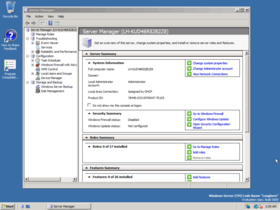
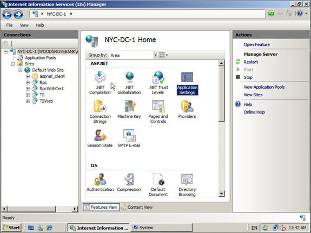
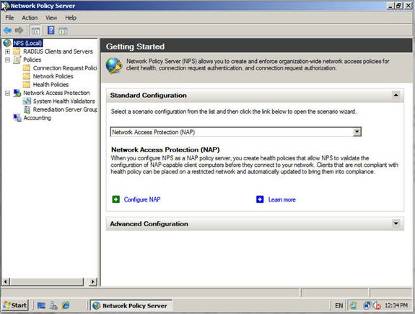


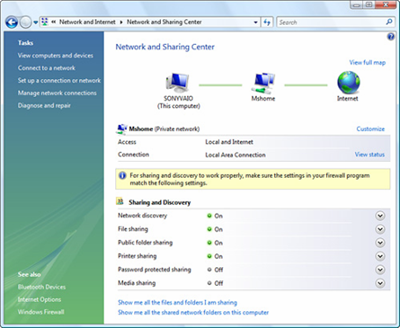
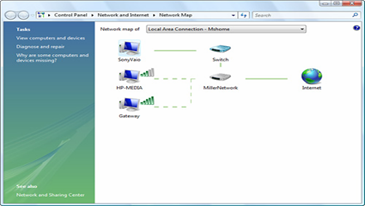
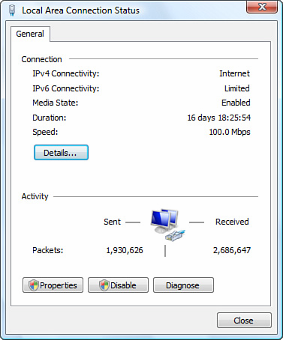
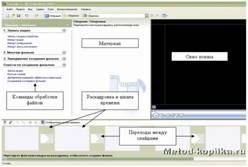
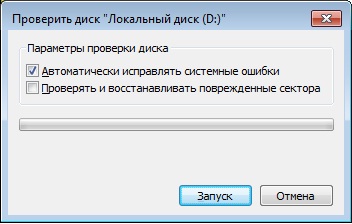

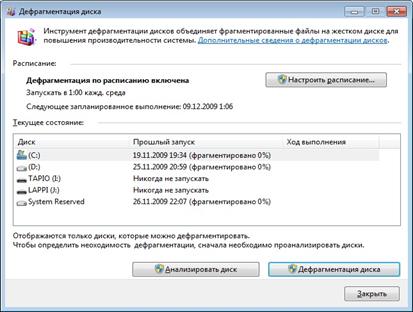
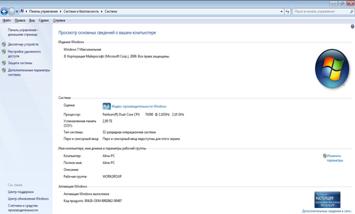
0 комментариев